12 Mejores Programas Para Grabar CDs, DVDs Y Blu-ray.
Hoy en día, muchos ordenadores ni siquiera tienen bandeja de CD y DVD, por lo que en el pasado era común que muchos usuarios almacenarán archivos o grabarán CDs de esta manera.
Sin embargo, esto no significa que ya no haya múltiples usuarios que utilicen esos medios para consumir, compartir o apoyar el contenido. Teniendo en cuenta que los discos y DVDs son una de las fuentes más populares para el almacenamiento de archivos en un formato físico, incluso mucho más alto que el USB.
En este sentido, si todavía eres un "viejo amigo" que prefiere almacenar sus archivos, ya sean fotos o vídeos, en un formato que no se puede borrar, sin duda preferirás quemar CDs y DVDs para mantenerlos en stock.
Esto es posible gracias a los muchos programas que existen para grabar este tipo de archivos, e incluso en el Blu-ray, que en realidad no es escaso y preciso, están a la vanguardia de la gente con varias ofertas que se pueden encontrar en Internet.
Por eso en este artículo vamos a mostrarte los mejores programas para grabar CDs, DVDs y Blu-ray en tu ordenador, ya sea Windows (cualquier versión) o Mac. De esta manera, podrás elegir entre diferentes alternativas que puedes utilizar, conociendo sus características más interesantes y todo lo que te ofrecen para realizar tales acciones de interés.
También puedes leer: Las 16 Mejores Aplicaciones Para Recortar Videos
6 Programas para grabar CDs, DVDs y Blu-ray en Mac
Así como hay programas de grabación de CD, DVD y Blu-ray recomendados para Windows, hay alternativas para los usuarios de Mac. Por eso aquí hay una lista de los mejores programas para guardar este tipo de archivos en tu ordenador Mac.
1. Discribe

Es uno de los programas más completos disponibles para Mac y a través de él, puedes grabar cualquier contenido multimedia que desees en CD y DVD mixtos y puede ser completamente personal o incluso profesional. La interfaz está muy bien diseñada, y lo que más aprecian los usuarios es la facilidad de uso y las características que ofrece.
Las opciones que ofrece Discribe incluyen la grabación rápida de audio, la automatización del proceso de conversión de archivos MP3 a un formato de CD estándar y, como ya se ha mencionado, la grabación de todo el contenido multimedia necesario en un CD. Lo mejor de todo es que son totalmente compatibles con la mayoría de las grabadoras USB, Firewire, DVD-R, DVD-RW y DVD+RW.
2. YuBurner
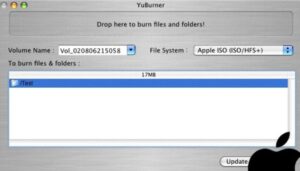
Es una de las herramientas más completas para grabar CDs y DVDs en un Mac. YuBurner no tiene secretos y es muy fácil de usar, así que cualquiera que quiera hacer estas cosas puede usar este software sin ninguna experiencia con este tipo de programas.
Por otro lado, este programa está diseñado con un número de interfaces metálicas donde puedes arrastrar y soltar los archivos que vas a quemar y YuBurner los quemará justo delante de ti.
Todo lo que tienes que hacer es elegir un formato de grabación, ISO 9660 o Apple ISO (ISO/HFS+), y luego agregar los comentarios que quieras que aparezcan en la copia. Lo tendrás en tu Mac en minutos.
Además, es un software completamente gratuito, lo que lo convierte en una alternativa ideal a cualquier aplicación de pago con características similares. En resumen, YuBurner presenta en su interfaz las opciones específicas para las que fue creado, a saber, la grabación de sus CDs e imágenes de disco.
3. WinX DVD Ripper
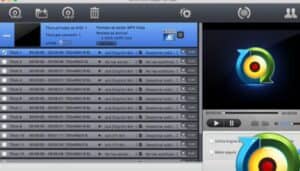
Este es un programa de alta calidad diseñado para extraer imágenes de DVD e ISO de los DVDs a los formatos de video más populares en una Mac. En WinX DVD Ripper, por ejemplo, puedes ripear DVDs a iTunes, MOV, AVI, MPEG, MKV, etc. En general, estos formatos son adecuados para los dispositivos de reproducción más populares.
El software tiene la capacidad de trabajar con un ordenador con un procesador de varios núcleos, es decir, hasta ocho núcleos, y tiene soporte para Hyper-Threading, lo que aumenta significativamente la velocidad de extracción.
Sin duda, es un mecanismo ideal para hacer copias de seguridad de DVDs sin perder la calidad del original. Además, puede copiarse directamente a una memoria USB con gran claridad y rendimiento, lo que le sorprenderá.
4. BurnX Free
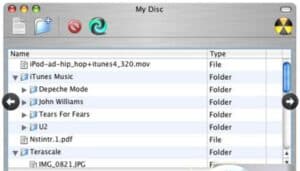
BurnX Free está diseñado específicamente para los usuarios de Mac, para que puedan grabar fácilmente sus propios CD y DVD. Por lo tanto, es una herramienta ideal, segura, sencilla y eficaz, para crear un CD multisesión en un formato compatible y que pueda ser reproducido en diferentes dispositivos.
La interfaz de este software es fácil de usar y visualmente muy atractiva. Puedes encontrar rápidamente todas las funciones que ofrece BurnX Free; sólo tienes que arrastrar y soltar los archivos que quieres usar para tus CDs multisesión para tener tu CD listo para usar y también aprovechar su tamaño.
Entre otras características que muestra el programa, ofrece a los usuarios la posibilidad de borrar discos CD-RW y grabar discos HFS+, ISO9660, Joliet y otros. También te muestra toda la información sobre las grabaciones que estás haciendo en un momento dado.
5. Dragón Burn
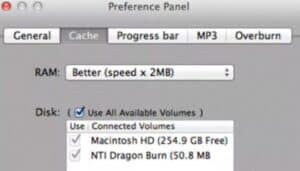
Otro gran programa para crear tus propios discos, ya sea CD, DVD o Blu-Ray en tu Mac, es Dragon Burn. Los beneficios incluyen la facilidad de uso, el soporte para imágenes virtuales, el formato de disco regrabable y la capacidad de crear cualquier tipo de contenido.
Pueden ser archivos ordinarios, canciones, fotos o videos. Este software también acepta imágenes de discos virtuales como ISO, NCD, BIN, CUE, CDR, DMD y así sucesivamente.
Además, Dragon Burn tiene amplias medidas de seguridad para evitar que los discos se inserten incorrectamente. Además, determina el mejor método y velocidad de quemado para ti, dependiendo del dispositivo.
6. Express Burn
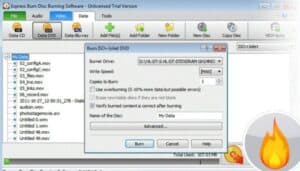
Aunque puedes usar iTunes, hay otras opciones si quieres crear CDs de audio en un Mac, y la grabación rápida es una de ellas. La tarea de este programa es muy simple y concreta, porque se encarga de quemar discos de datos en CD o discos de audio.
Como tal, la interfaz es muy simple y consiste sólo en una ventana con el contenido que se puede arrastrar sobre ella, y unos pocos botones para configurar el proceso de grabación.
Express Burn es un software completamente gratuito si quieres grabar CDs. Sin embargo, existe una versión de pago si deseas obtener nuevas funciones, ya sea que quieras grabar discos de alta definición como HD DVD o Blu-ray, pero también la creación de DVD y la creación de imágenes ISO.
Los 6 programas más utilizados para grabar CDs, DVDs y Blu-ray en Windows
Aunque algunas versiones de Windows añaden por defecto un programa que permite guardar en estos formatos, hay otras opciones que parecen más atractivas y efectivas en este sentido.
Así podrás sacar el máximo provecho de tus CDs y DVDs. Aquí hay algunas de ellas:
1. Burnaware Free
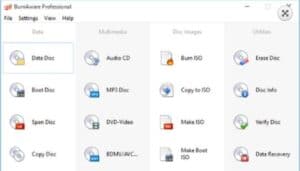
Es una de las herramientas más recomendadas para Windows, gracias a su facilidad de uso y potencia de visualización. El programa Burnaware Free te permite hacer copias de seguridad de CDs y DVDs, Blu-ray e incluso de discos de arranque en tu sistema.
Por otro lado, es una interfaz totalmente intuitiva y accesible a todo tipo de usuarios, ya que la copia de seguridad se creará en pocos minutos sin ningún inconveniente. Gracias a su facilidad de uso, es uno de los sistemas favoritos de Windows.
En cuanto a la instalación de este programa, se recomienda examinar los complementos que se instalarán durante este proceso. Es probable que no necesites muchos de estos complementos, por lo que usarás menos memoria.
2. DAEMON Tools Lite
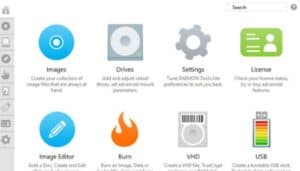
Este es un emulador de imágenes de disco que permite montar "imágenes de disco" de CDs y DVDs y unidades virtuales. También añade varias herramientas que le ayudarán a evitar algunas de las medidas de protección de copia más comunes.
Aunque DAEMON Tools Lite no proporciona la función principal de grabación de discos, tiene una partición llamada "Write disc" que permite grabar cualquier imagen en CD, DVD o incluso en Blu-ray. Ya que también puedes grabar datos, copiar discos completos con lo que quieras y crear CDs de audio.
Este programa tiene una versión gratuita que incluye publicidad, pero no importa, porque puedes disfrutar de todas sus características. Además, la licencia de grabación de discos sólo cuesta 5 euros y si quieres conseguir una licencia de por vida para usar todos los mecanismos adicionales del software, tienes que pagar 20 euros.
3. Ashampoo Burning Studio
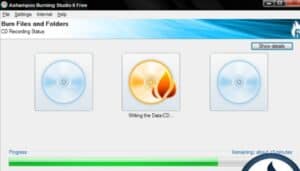
Este es uno de los programas de grabación de CD, DVD y Blu-ray más recomendados, ya sea para archivos, películas o música. Ashampoo Burning Studio incluye herramientas y numerosas funciones para grabar, hacer copias de seguridad y copiar datos.
Una de sus mejores características es que es seguro, simple y fácil de usar. También ofrece una alternativa a proyectos avanzados como el DVD-Video con menús animados y selección de escenas.
Entre otras cosas, muestra la historia de los últimos 20 proyectos de recuperación. Más características avanzadas de respaldo con soporte de encriptación y contraseña.
4. DVDStyler
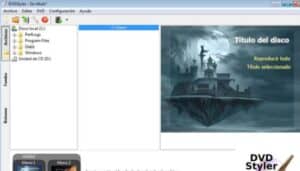
Este programa fue diseñado para que puedas crear tus propios DVDs e incluso añadirles un menú interactivo completamente profesional. Permite grabar y editar vídeos e incluso utilizar varias plantillas de menú para mejorar su apariencia.
Una de las principales ventajas de DVDStyler es su alta calidad de grabación, y otra importante ventaja de DVDStyler es la facilidad de uso de una grabadora de DVD con una interfaz fácil de usar para que los principiantes puedan grabar CDs.
Por esta razón, es muy recomendable para aquellos que quieran utilizar este tipo de software en sus ordenadores con Windows. Por último, es un programa especialmente recomendado para la creación profesional de vídeos en DVD.
5. Alcohol 120%
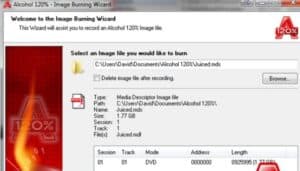
Este es uno de los mejores programas para Windows hoy en día cuando se trata de crear CDs y DVDs. Acepta un gran número de formatos e incluso está al mismo nivel que el clásico Negro.
Aunque su función principal está actualmente algo subestimada, gracias al flujo de información en la Web y en las memorias externas, el alcohol sigue creciendo al 120%. Mientras que integra otras funciones en beneficio de sus usuarios.
Una de estas características es la capacidad de crear y montar imágenes de disco virtual, soportar diferentes formatos y contener activamente hasta 31 imágenes virtuales al mismo tiempo.
Por otro lado, Alcohol 120% es compatible con casi todas las versiones de Windows, es decir, de Windows 95 a Windows 7. La versión gratuita está disponible, pero sólo como un período de prueba de 15 días. Para obtener la versión completa hay que pagar un total de 39 euros.
6. Imgburn
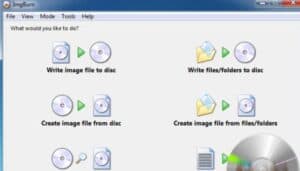
Este es uno de los programas más antiguos para grabar CDs y DVDs en Windows (es compatible con todas las versiones), por lo que su sitio web y su interfaz de usuario parecen obsoletos.
Hasta ahora, sin embargo, esta herramienta sigue siendo recomendada porque su característica principal y más beneficiosa es su bajo consumo de recursos, y su uso es completamente gratuito. Además, no hay restricciones para la publicidad.
En este sentido, el programa permite grabar CDs, DVDs, HD-DVDs e incluso Blu-Ray. Enfatizando que Imgburn es capaz de manejar diferentes formatos de audio y video.
Otra característica de este software es que ofrece soporte Unicode para nombres de archivos y carpetas, por lo que no hay problemas con cada tipo de alfabeto. En resumen, acepta grabar CDs de audio directamente desde formatos comprimidos como MP3, MP4, AAC, APE, FLAC, MPC, OGG, PCM, WMA, WV y WAV.
También puedes leer: 7 Programas Para Colocar Efectos De Sonido A Tu Voz.

Deja una respuesta